ExcelのPDFデータコネクタを使用して、PDFデータをスプレッドシートにインポートします
PDFデータコネクタのおかげで、 (PDF Data Connector)PDFドキュメントからExcelスプレッドシートへのデータのインポートが簡単になりました。Excelの他のデータソースと同様に、Office365サブスクライバーは(Office 365)ExcelとPDFドキュメント間の接続を確立できるようになりました。このようにして、ユーザーはExcel(Excel)スプレッドシートにインポートするデータを選択します。PDFデータをExcelスプレッドシートにインポートすることは、 (Importing PDF data into Excel spreadsheets)ExcelのGet&Transform機能の一部です。
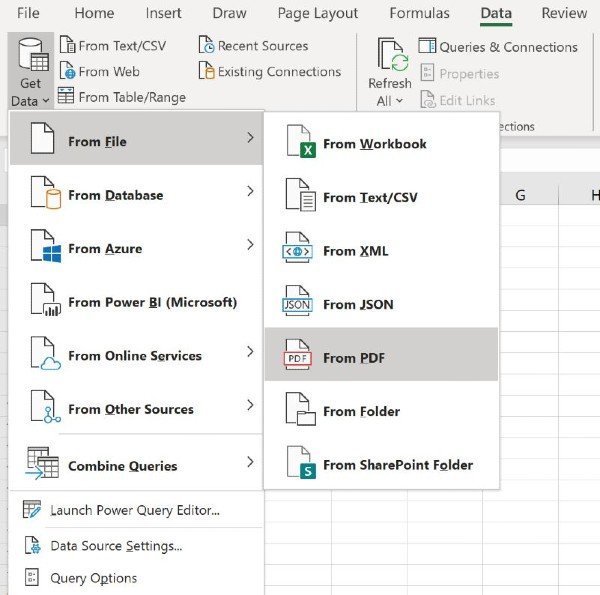
MicrosoftExcelでPDFデータコネクタ(PDF Data Connector)を使用する方法
ExcelのPDFインポーター機能(Excel’s PDF importer feature)を使用できるようにするには、最初にPDFドキュメントを作業中のExcelスプレッドシートに接続する(connect a PDF document to the Excel spreadsheet)必要があります。
以下は、 PDF(PDF)ドキュメントとExcelスプレッドシート間の接続を確立する方法についてOffice365ユーザーをガイドする手順です。
- 新しいExcelスプレッドシートを作成します。
- リボンの[データ]タブから[(Data)データの取得(Get Data)]メニューを開きます。
- [ファイルから]>[PDFから]を選択します。
- 使用するPDF(PDF)ドキュメントを見つけます。
- インポートするデータを選択します。
データのインポート元のPDF(PDF)ドキュメントを選択すると、ナビゲータウィンドウにExcelスプレッドシートにインポートできるテーブルのリストが表示されます。
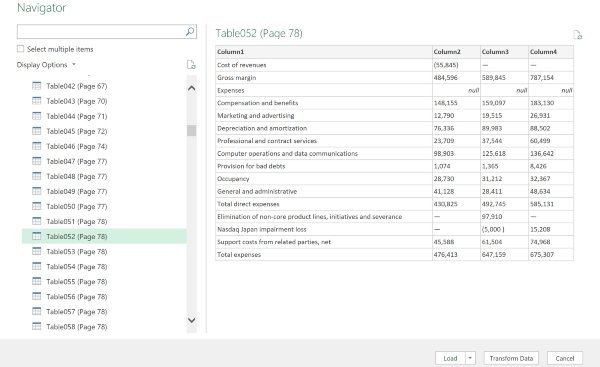
ここで、ExcelにインポートするPDFドキュメント要素をいくつでも選択します。[ロード(Load)]ボタンをクリックして、データをスプレッドシートに取り込むだけです。(All)または、Excelユーザーは、 Power Query Editorを使用して、データをクリーンアップして分析の準備をするために[データの変換](Transform Data)を選択することもできます。
複数のPDF(PDF)ページを一度にExcelにインポートする方法
これまでに説明した手順は、単一のPDFドキュメントからExcelにデータをインポートする場合に役立ちます。ただし、一度に複数のページからデータをインポートしなければならない場合があります。
PDF接続のオプションパラメータとして開始(Start)ページと終了(End)ページを指定するだけです。先に進み、PowerQueryEditorから次の式を呼び出します(Power Query Editor)。
Pdf.Tables(File.Contents("C:\Sample.pdf"), [StartPage=5, EndPage=10])
Excelの新しいPDFインポーター機能は便利だと思いますか?以下のコメントでお知らせください。(Do you find Excel’s new PDF importer feature useful? Let us know in the comments below.)
一方、初心者にとって最も役立つ10のヒントとコツが(10 most useful Excel tips and tricks for beginners)あります。それらを見てください!
Related posts
ExcelMobileの新しい「画像からデータを挿入」機能を使用する
サマリー関数を使用してExcelでデータをサマリー化する
WebからデータをコピーするためのツールとしてExcelを使用する
ExcelにAutomatic Data Type feature使用方法
Google Driveを使用してExcel fileをPDF onlineに変換する方法
ExcelのCHOOSE functionを使う方法
印刷用にワークシートデータをExcelの中央に配置
Word、Excel、PowerPointに保存するためのデフォルトFile Formatを変更する方法
ExcelにOrganization Chartを作成する方法
複数のExcelファイルでデータをマージする方法
Excel graph or chartでData Seriesの名前を変更する方法
Webページから直接Excelデータを取得する
Windows8.1で使用するデータタイルの量を設定する方法
Excelスプレッドシートでの基本的な1列および複数列のデータの並べ替え
Duration Financial Functionの使用方法Excel
Excel worksheet Tabの色を変更する方法
YouTubeアプリでのデータ使用を最小限に抑える4つの方法
ExcelでDGET functionを使用する方法
Excelデータのグラフ化
ExcelでDISC functionを使用する方法
